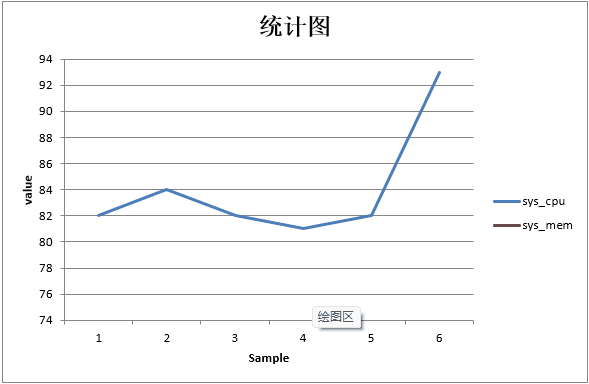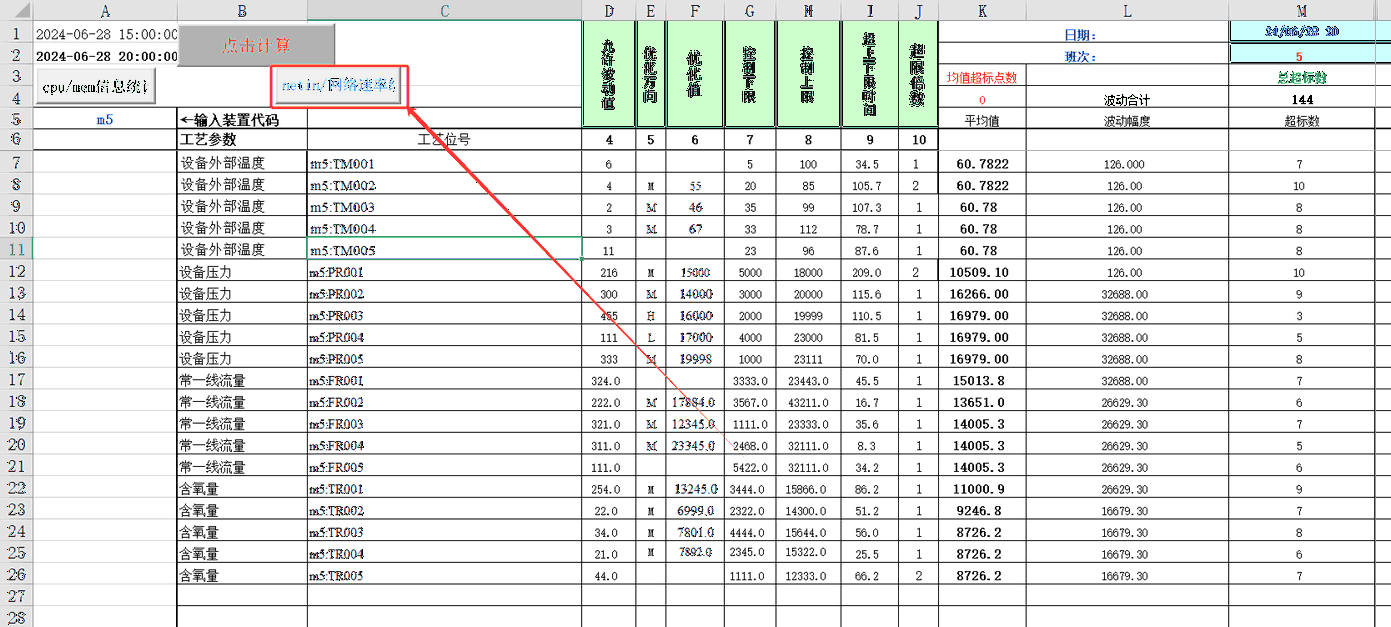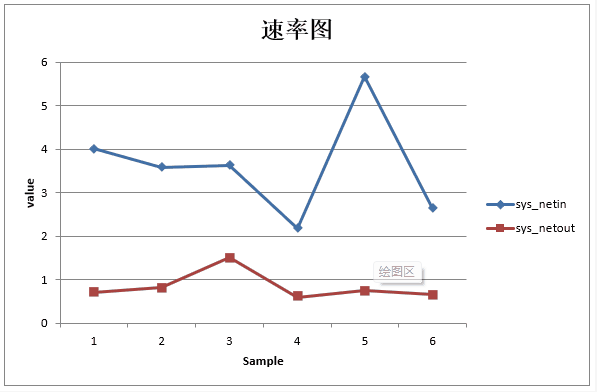本案例主要目标是通过hdExcel实现查询、计算并生成Excel表格所需项:
可以通过hdExcel制作一张业务表格,如下表所示:
本表格通过配置多个数据点、控制上下限的值、最优值、允许波动的值,最终通过hdExcel获取到平均值、波动幅度、超范围的时间和点数等信息;
其中红色框内为配置的原始数据,蓝色框内为通过hdExcel计算后输出的值;
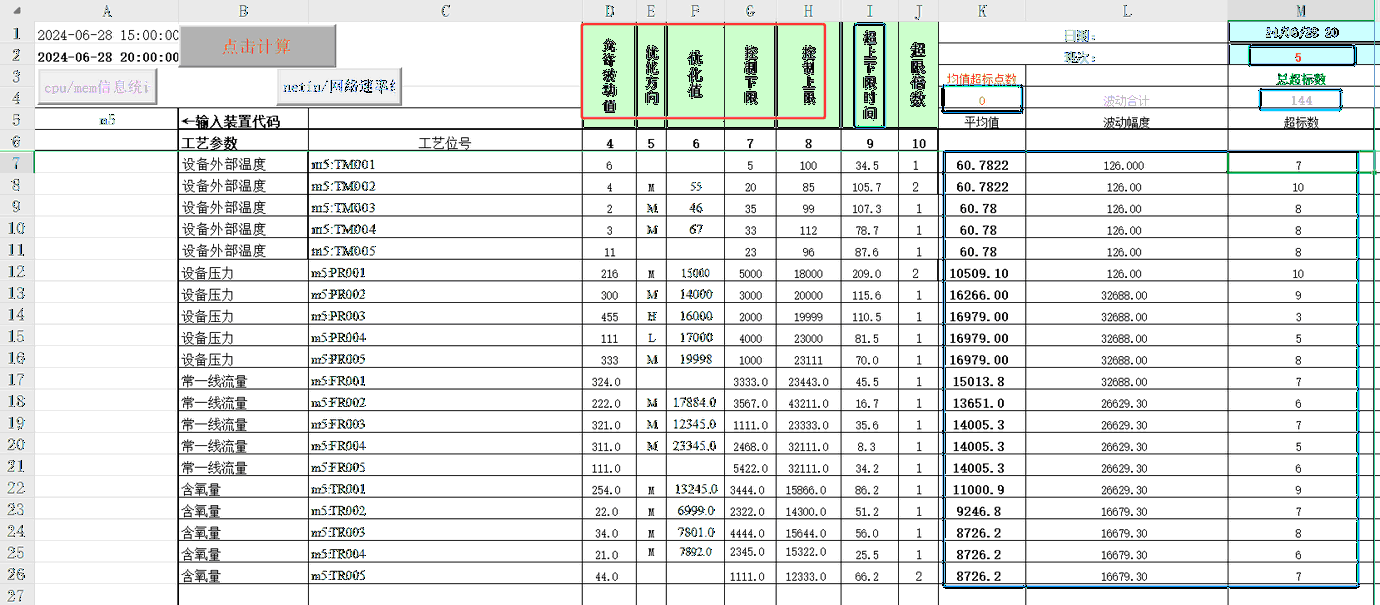
可以通过hdExcel制作一张隐藏信息的业务表格,如下表所示:用来保存VBA运行过程中用于计算的公式和临时变量。
表格中,红色数据是由VBA生成的公式计算出来的。这些公式被VBA生成后,如果不删除掉,在下一次计算中将会直接用不需要再生成。
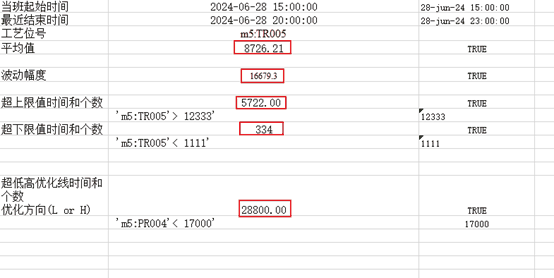
●计算平均值(hd_AdvCaclVal)
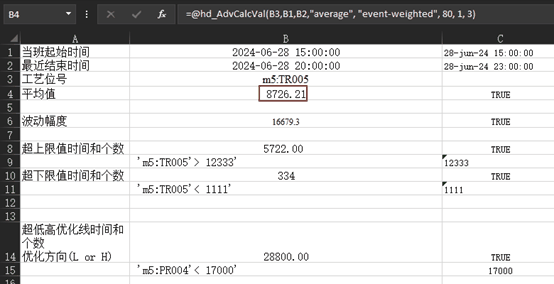
●计算波动幅度(hd_AdvCalcDat)
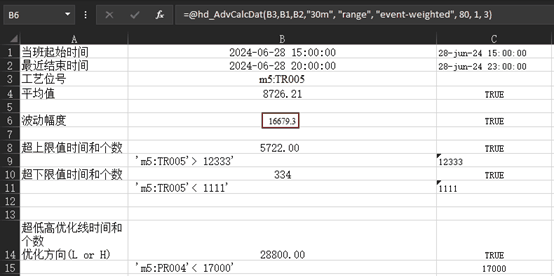
●计算超出控制上限的时间和点数(TimeGT , hd_ExpDat)
单元格内(3786.00)显示的是TimeGT返回超出上限的时间, 可以根据hd_ExpDat公式的多值返回统计超出上限点的个数,可以在VBA代码中自定义显示的单元格Range,计算结果为1。
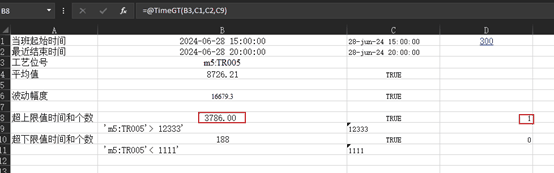
{=hd_ExpDat(B9,B1,B2,"1h",1)}
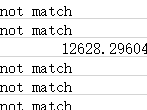
●计算低于控制下限的时间和点数(TimeLT, hd_ExpDat)
单元格内(188)显示的是TimeLT返回低于下限的时间, 可以根据hd_ExpDat公式的多值返回统计低于下限点的个数,可以在VBA代码中自定义显示的单元格Range,计算结果为0
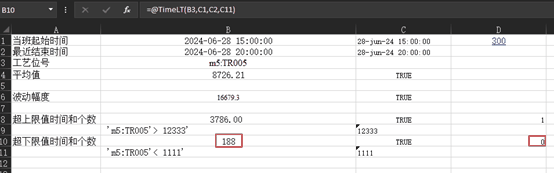
{ =hd_ExpDat(B11,B1,B2,"1h",1)}
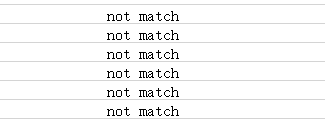
●计算低于最优值的点时间和点数(Time LT, hd_ExpDat)
单元格内(18000.0)显示的是TimeLT返回低于最优值的时间, 可以根据hd_ExpDat公式的多值返回统计低于最优值的点的个数,可以在VBA代码中自定义显示的单元格Range,计算结果为3
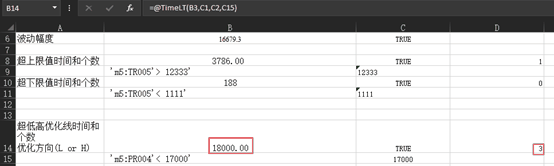
{=hd_ExpDat(B15,B1,B2,"1h",1)}
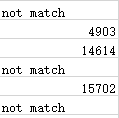
●计算高于最优值波动上限的时间和点数(TimeGT, hd_ExpDat)
单元格内(8747.00)显示的是TimeGT返回高于最优值波动上限的时间, 可以根据hd_ExpDat公式的多值返回统计高于最优值波动上限的点的个数,可以在VBA代码中自定义显示的单元格Range,计算结果为2。
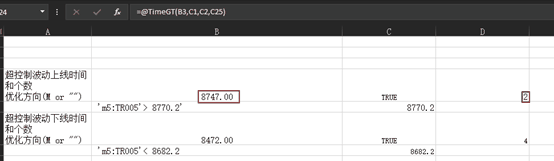
{=hd_ExpDat(B25,B1,B2,"1h",1)}
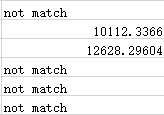
●计算低于最优值波动下限的时间和点数(TimeLT, hd_ExpDat)
单元格内(8472.00)显示的是TimeLT返回低于最优值波动下限的时间, 可以根据hd_ExpDat公式的多值返回统计低于最优值波动下限的点的个数,可以在VBA代码中自定义显示的单元格Range,计算结果为4
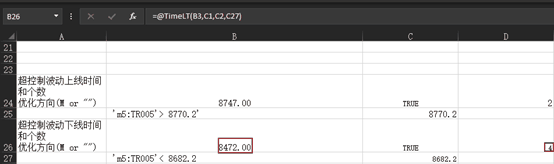
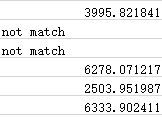
按钮“cpu/mem 信息统计”可以显示cpu/mem的波动信息